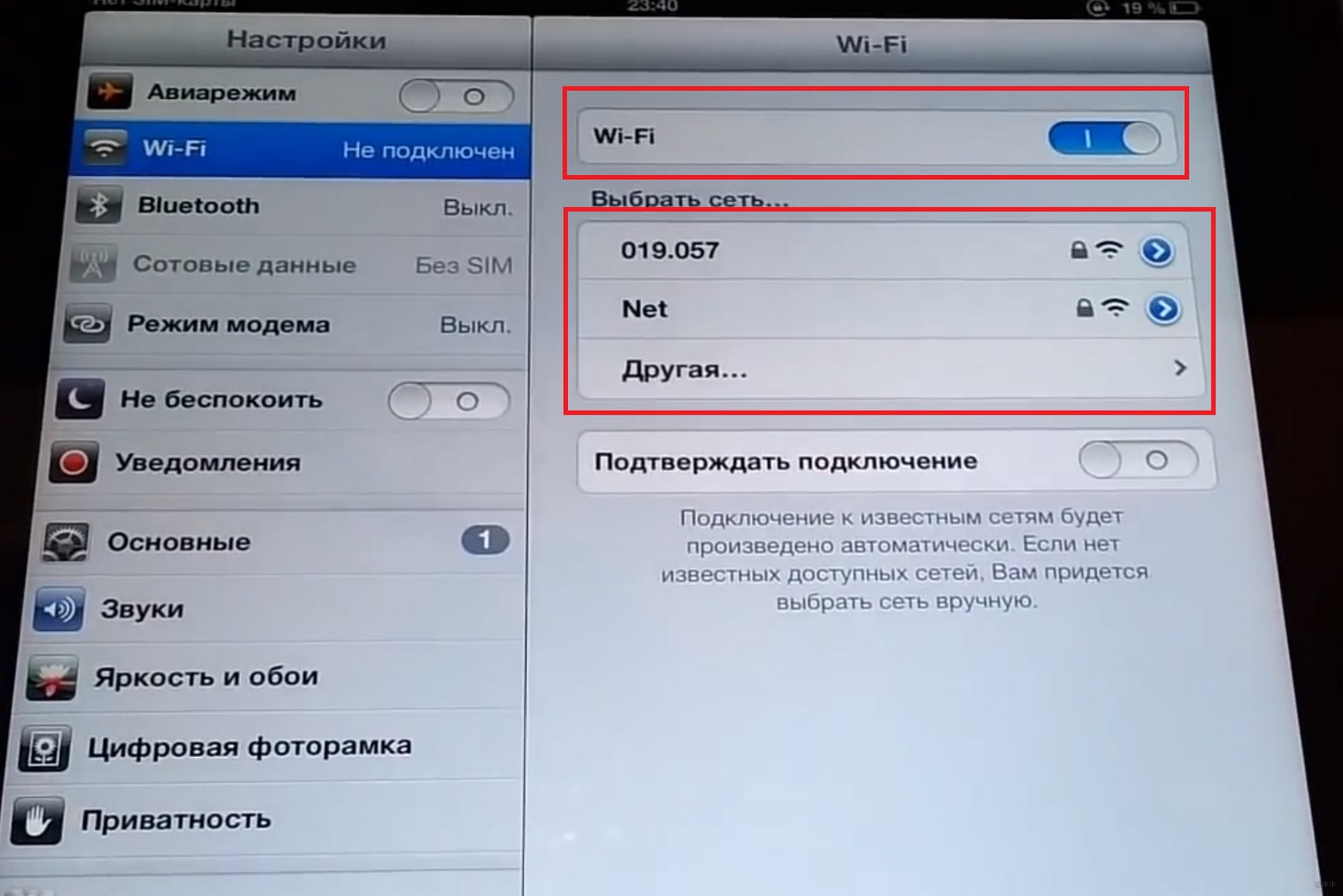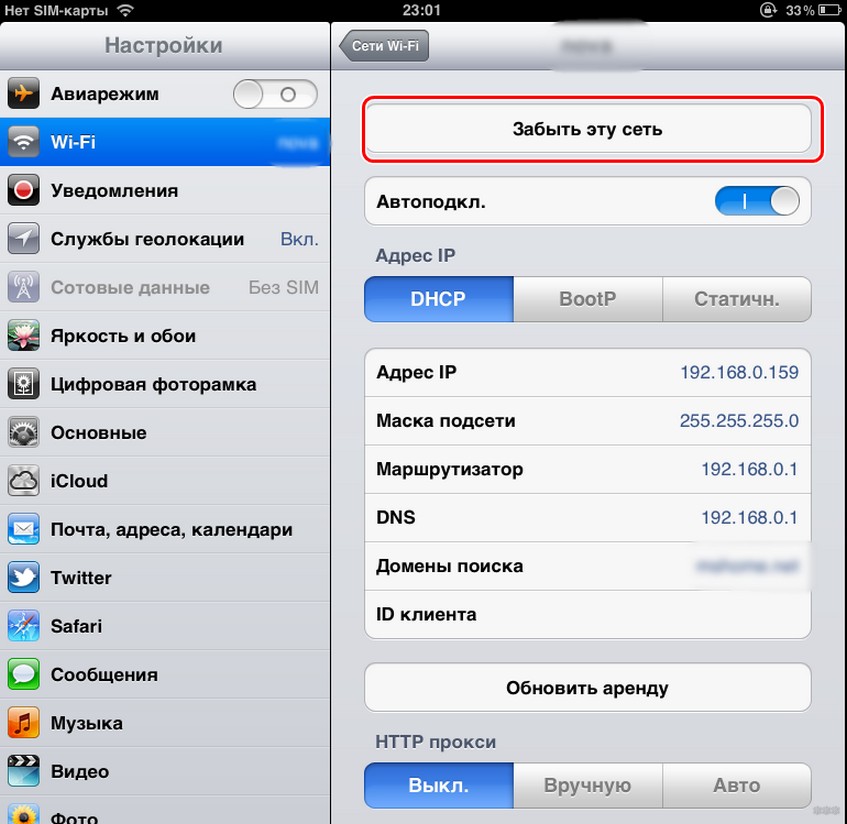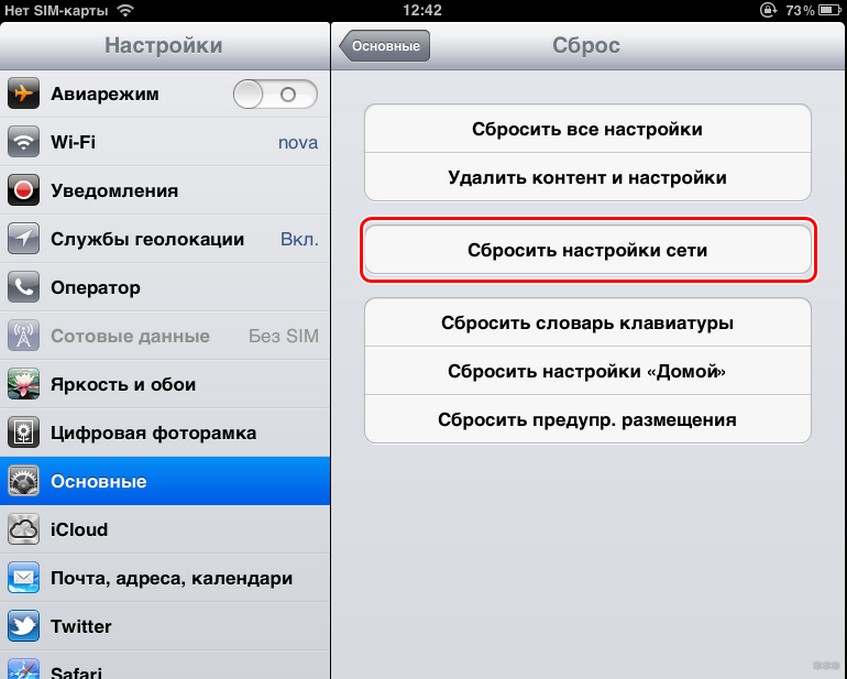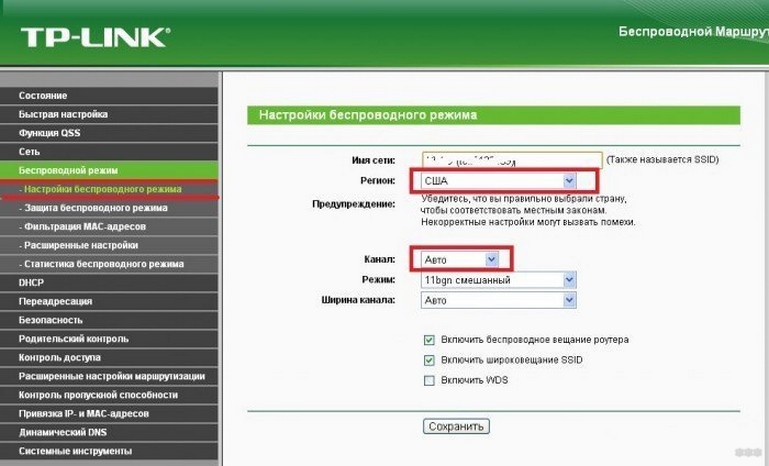Айпад не подключается к вай фай что делать
Почему iPad не подключается к Wi-Fi: причины и решения
Встроенный Wi-Fi-модуль имеется в каждой модели iPad. Такой порядок вещей обусловлен широкой популярностью беспроводных сетей. К тому же, будучи намертво привязанным к шнуру провайдера, iPad, в сущности, перестает быть тем, чем он является – мобильным гаджетом. Поэтому подключение к любой из функционирующих поблизости Wi-Fi сетей – это насущная необходимость.
Некоторые пользователи испытывают затруднения с осуществлением коннекта и жалуются на то, что их iPad не реагирует на сеть, не понимая, почему так происходит. В нашей небольшой заметке мы прокомментируем причины такого поведения устройства и дадим рекомендации по устранению данной проблемы.
Посмотрите видео о проблемах подключения к Wi-Fi на смартфонах от Apple (инструкции подойдут и для iPad):
Несколько слов о причинах
Причин того, почему Айпад не подключается к домашнему Wi-Fi, может быть несколько. Одни из них серьезные, другие не очень. Одни действительные, а другие мнимые и связаны с несоблюдением условий подключения к сети.
Схема подключения iPad к Wi-Fi на следующей картинке:
Почему iPad не подключается к Wi-Fi? Вот примерный перечень причин:
Что делать, если гаджет не подключается к Вай-Фай из-за описанных причин? Неисправный iPad придется отнести в мастерскую. Роутер можно проверить прямо на месте. Насчет установки правильной версии программного обеспечения можно справиться в Интернете или на сайте Apple. Правила подключения нужно просто выучить. Они описаны в инструкции к устройству. Ее требуется внимательно прочесть, а не тыкать наобум пальцами в кнопки. Двигаемся дальше!
Контроль состояния источника
Как проверить роутер? Первым делом выясните: горят ли на передней панели роутера светодиоды. Особенное внимание обратите на тот, что со значком Интернета (на разных моделях может выглядеть по-своему, так что загляните в инструкцию).
Если лампочки не светятся, значит, вы забыли вставить в розетку вилку маршрутизатора или не подключили кабель провайдера. Проделайте это и попытайтесь подключиться снова.
Ничего не выходит? Садитесь за компьютер, откройте страницу настроек роутера в браузере и проверьте, правильно ли выставлены все опции подключения. Данные параметры описаны в инструкции провайдера вашей сети. Перед тем, как заново сконфигурировать маршрутизатор, лучше сбросить все его настройки. Для этого на корпусе роутера имеется специальная кнопка (обычно с маркировкой «Reset»).
Если после всех вышеописанных действий, доступ к Интернету то появляется, то исчезает, попробуйте побродить с iPad по дому. Если в одном месте прием лучше, чем в другом, значит сигнал сети недостаточно сильный.
Причиной неустойчивого коннекта могут быть и помехи. Также можно поэкспериментировать с каналами маршрутизатора – это примерно то же самое, что и диапазоны приема. На одном диапазоне сигнал может прослушиваться отлично, а на другом быть чуть заметным. Если множество соседей использует один и тот же канал, то переход на другой диапазон нередко решает проблему.
Кстати, если не работает Интернет, не пора ли заплатить по тарифному плану? Это шутка! Будем считать, что вы аккуратны.
Контроль подключения iPad
iPad не подключается к Wi-Fi – довольно распространенная ошибка. После настройки роутера и обнаружения точки удовлетворительного приема сигнала, лучшее, что можно сделать – переподключиться к сети заново. С этой целью открываем панель настроек на гаджете и проделываем следующие манипуляции:
Если и это не помогло, попробуйте сбросить конфигурацию сети. Зайдите в «Настройки» гаджета, далее в «Основные» и кликните по «Сбросить настройки сети».
По идее все должно заработать. Если нет, то необходимо подумать вот еще о каком варианте. Может так статься, что программное обеспечение iPad устарело, поэтому гаджет и не подключается к Вай-Фай. Нужно обновить его через iTunes.
Если и это не помогает, убедитесь в том, что ваш iPad не американский «подарок». Модели, выпущенные в США, требуют дополнительной настройки, так как для работы в отечественных сетях не предназначены. Чтобы решить проблему, в настройках беспроводной сети на роутере придется сменить регион на United States.
Надеюсь, статья была полезна и помогла решить проблемы с подключением к Интернету. Если вопросы остались, пишите в комментарии или онлайн-чат. Будем разбираться вместе!
iPhone или iPad не подключается к Wi-Fi, не работает интернет
В рамках данной статьи я хочу рассмотреть решения разных проблем, с которыми можно столкнутся в процессе подключения iPhone или iPad к Wi-Fi сети. Я не редко в комментариях встречаю вопросы: «что делать, если iPhone не подключается к Wi-Fi», «почему iPad не подключается к домашней сети», или «почему не работает интернет после соединения с Wi-Fi сетью». Сегодня я постараюсь подробно ответить на эти, и другие вопросы.
Я пользуюсь iPhone чуть больше года, iPad у меня уже больше 3 лет, и ни разу у меня не возникло проблемы с подключением к беспроводным сетям. Правда, я не часто подключаюсь к новым сетям. В основном мои устройства всегда подключены к домашней Wi-Fi сети, или пользуюсь мобильным интернетом. Бывало, что просто не работал интернет, но это было на всех устройствах, и проблема была в роутере, или провайдере.
В городах сейчас просто полно Wi-Fi сетей. В магазинах, кафе, клубах, гостиницах, метро, или просто открытые беспроводные сети на улицах города. И чаще всего iPhone не подключается именно к этим сетям. Хотя, не редко возникают проблемы с подключением и к домашним роутерам. Так же я часто замечал сообщения, что Айфон не хочет подключатся к беспроводным сетями в метро. Выдает сообщение, мол «Небезопасное подключение». С этим мы так же попробуем разобраться.
Думаю, что эта инструкция подойдет для всех моделей телефонов (iPhone 7, iPhone 6, 5, 5S и т. д.) и планшетов от Apple. Так же нет особой разницы, какой у вас роутер: Mikrotik, TP-Link, D-Link, ASUS и т. д. Правда, по моим наблюдениям, мобильные устройства от Apple не очень дружат с роутерами Mikrotik. Если у вас проблемы при подключении к чужой сети, то не будет возможности менять настройки маршрутизатора. А это может быть необходимо.
Мы рассмотрим решения следующих проблем и ошибок:
В первую очередь:
Пробуем «забыть сеть» на iPhone/iPad и подключится к Wi-Fi заново
Функция «Забыть эту сеть» не редко помогает избавится от разных проблем с подключением. Особенно, этот способ актуальный в том случае, когда устройство не подключается после смены настроек роутера. Например, после смены пароля Wi-Fi сети. И появляется ошибка «Не удалось подключиться к сети», или идет постоянное подключение.
Просто зайдите в настройки Wi-Fi и нажмите на проблемную сеть. Дальше нажмите на «Забыть эту сеть» и подтвердите действие нажав на кнопку «Забыть».
После этого попробуйте подключится заново, указав пароль.
Делаем полный сброс настроек сети на iOS-устройстве
Еще одно решение, которое полностью удаляет все сетевые настройки на iPhone и позволяет избавится о множества неисправностей связанных с подключением к интернету и восстановить работу Вай-Фай.
В настройках открываем раздел «Основные» – «Сброс» и нажимаем на «Сбросить настройки сети». Дальше подтверждаем сброс.
Что можно попробовать сменить в настройках роутера?
В настройках своего маршрутизатора можно попробовать сменить следующие параметры: регион, режим работы, канал, ширину канала, тип шифрования.
Для этого нужно зайти в настройки роутера. Практически все эти параметры можно сменить в разделе с настройками Wi-Fi. Я покажу на примере роутера TP-Link.
Appel рекомендует выставлять такие параметры:
Тип аутентификации WPA/WPA2-Personal и шифрование AES.
После смены параметров не забывайте их сохранять, и перезагружать роутер.
Если iPhone не подключается к Wi-Fi роутеру и пишет что «Неверный пароль»
Вот еще одна популярная ошибка:
Если вы уверены, что все вводите верно, но Айфон все ровно пишет что пароль неверный, то можно попробовать установить другой пароль в настройках маршрутизатора. Поставить какой-то простой, из 8 цифр. Настройки безопасности: WPA2 (AES).
Предупреждение: «Небезопасная сеть»
Это всего лишь предупреждении, которое можно увидеть на своем Айфоне при подключении к незащищенной Wi-Fi сети. Нажав на саму сеть, появляться рекомендации по безопасности. Эта фишка появилась в iOS 10.
Если это ваша домашняя сеть, то конечно же установите пароль на нее. Если сеть не ваша, то можете просто пользоваться подключением. Но помните, это не совсем безопасно.
«Нет подключения к интернету» на iPhone и iPad
В том случае, когда мобильное устройство к сети подключилось успешно, но сайты в браузере не открываются и программы не могут получить доступ к интернету, причина скорее всего на стороне точки доступа. Так же возле названия сети может быть надпись «Нет подключения к интернету».
Обновление: можно попробовать прописать статические DNS-сервера в настройках iOS.
Удаляем конфигурацию VPN на iPhone
Нужно зайти в настройки и удалить профиль VPN. Перейдите в раздел Основные – VPN. Выберите профиль (нажав на (i)) и удалите его.
Удалите все профили, которые там есть.
Решения других проблем с Wi-Fi
Давайте коротко рассмотрим еще два случая:
Я постарался рассмотреть все самые популярные и частые случаи, с которыми сталкиваются владельцы мобильных устройств от Apple. Если у вас какая-то другая проблема, или вы знаете другие, рабочие решения, то напишите об этом в комментариях. Всего хорошего!
Как исправить проблемы с подключением к Wi-Fi на iPad
С помощью iPad Apple установила планку, которой должны соответствовать все планшеты, чтобы удовлетворять пользователей, однако это не значит, что и с ним не может возникать проблем. Одна из самых распространённых проблем iPad, iPad Pro и iPad mini – проблема с подключением к Wi-Fi.
Иногда планшеты просто не подключаются к Wi-Fi сетям, иногда возникает ошибка неправильного ввода пароля, у некоторых настройки Wi-Fi вообще перестают работать, а подключение к сети либо прерывается, либо работает очень медленно.
В большинстве случаев проблему можно очень легко решить одним из способов, о которых мы расскажем ниже. Они должны работать со всеми моделями iPad, включая следующие:
Ниже вы найдёте 10 полезных советов, которые помогут решить проблемы с подключением к Wi-Fi на iPad, iPad Pro, iPad Air и iPad mini.
#1. Обновитесь до последней доступной версии iOS
Если вы до сих пор этого не сделали, то обновите свой планшет до последней доступной версии iOS. В некоторых случаях даже обновление позволяет решить проблему.
#2. Принудительная перезагрузка
Как и любую другую системную проблему, эту можно попробовать исправить принудительной перезагрузкой устройства.
Чтобы принудительно перезагрузить iPad, iPad Pro, iPad Air или iPad mini, делайте следующее:
Если вы зажмёте кнопки не одновременно, может активироваться Siri, но продолжайте держать обе кнопки в течение 10 секунд, пока экран не станет чёрным, а затем не появится логотип Apple.
После этого подождите, пока ваш iPad загрузится.
#3. Переподключитесь к сети Wi-Fi
Если вы не можете подключиться к сети Wi-Fi, или возникает ошибка ввода пароля, хотя он введён верно, попробуйте забыть сеть, а затем подключиться к ней заново.
Чтобы это сделать, выберите сеть Wi-Fi в Настройки > Wi—Fi, а затем нажмите «Забыть эту сеть». Всплывёт окошко, где нужно будет подтвердить своё действие.
Теперь вернитесь в Настройки > Wi—Fi, выберите эту же сеть, введите пароль и попытайтесь к ней подключиться.
#4. Сбросьте настройки сети
Большинство проблем с сетью можно решить сбросом настроек. Это очистит кэш, настройки DHCP и другие данные. Чтобы это сделать, зайдите в Настройки > Основные > Сброс и выберите Сбросить настройки сети.
#5. Отключите VPN
Если у вас в Настройках включен VPN, или вы используете VPN-приложение, попробуйте всё отключить. Если вы не можете отключить VPN полностью, сделайте это хотя бы на время, чтобы выяснить, не это ли является причиной проблемы.
#6. Отключите системные службы Wi—Fi
Многим пользователям помогает отключение системных служб Wi-Fi в Настройки > Конфиденциальность > Службы геолокации > Системные службы.
#7. Измените DNS
Часто проблемы могут возникать из-за неполадок DNS-сервера. В таком случае можно подключиться к серверу Google DNS или CloudFlare’s DNS. О том, как это делается, вы можете почитать по ссылке ниже.
#8. Помощь Wi-Fi
#9. Запрос на подключение
Можете попробовать включить функцию Запрос на подключение в Настройки > Wi—Fi. Это не лучшее решение, поскольку вам нужно будет подтверждать подключение к каждой новой сети, но оно может помочь решить проблему с подключением.
#10. Восстановление iPad
Если ни один из советов выше не помог решить проблему, последним спасением остаётся восстановление устройства через iTunes. Таким образом ваш планшет станет как новым, и вы избавитесь от всех настроек, из-за которых могли возникать проблемы.
iPad не подключается к Wi-Fi — способы решения проблемы
Ситуация, при которой на айпаде не работает интернет, может быть вызвана различными факторами — несоответствующие настройки, неверный пароль, действие сторонних программ, например, антивируса, необходимость новых драйверов и другие. Самые распространенные причины и методы их решения рассматриваются в статье.

Что делать, если не работает сеть
Во-первых, если не работает вай-фай на айпаде, поиск источника проблемы станет верным способом на пути разрешения ситуации. Это может быть само устройство — мобильник или роутер, раздающий Wi-Fi, а также перебои на линии провайдера.
Во-вторых, перейти к решению: первую группу сложностей пользователь может попробовать устранить самостоятельно, в отношении же внешних проблем с интернетом — только обратиться в техническую поддержку.
Несколько слов о причинах
Распространенные проблемы, при которых iPad не подключается к Wi-Fi:
Ошибка «Неверный пароль»
Классическая ошибка при подключении к интернету, которую допускает хотя бы единожды каждый пользователь, — неправильно вписанный пароль. На что обратить внимание при его написании:
Важно! Можно кликнуть на значок в строке, чтобы код был доступен для просмотра.
Вход в интернет
Подключиться к глобальной паутине несложно, нужно:
Важно! В общественных зонах password обычно не требуется, но иногда приходится согласиться с условиями провайдера.
Процедура включения интернета усложняется, если данная схема не приносит результата. Тогда пользователю нужно провести серьезную работу по проверке техники и ее установок.
Протоколы
Айпад не подключается к домашнему Wi-Fi, возможно, из-за различий в настройках устройств — мобильника и роутера. Рекомендуется настроить стандартный канал — 802.11, подходящий для большинства техники.
Безопасность
Интервал частоты 5 ГГц в работе внешнего адаптера также одна из проблем при создании подключения. Как в пункте выше, ее устраняет переход на стандарт 802.11. Либо можно попробовать тип шифра WPA 2.
Сброс сетевых настроек
От сетевых неполадок помогает:
Важно! Данная операция никак не влияет на личные файлы пользователя.
Сервисные работы
Подсоединение к веб-ресурсу может не удаваться в конкретное время. Виной будут не проблемы с айфоном или роутером, а сбои на линии или непродолжительные технические работы. Следует попробовать новое подключение немного позже.
Изменение DNS
Аналогично тому, как можно менять канал связи в настройках Сети и соединения, устанавливается и новый адрес DNS. Например, можно вписать гугл-адрес: 8.8.8.8.
Обновление ПО или соединения
Для начала стоит попробовать подсоединиться к вай-фаю. Если все действия не помогли, стоит подумать об обновлении прошивки устройства.
Переподключение к точке доступа
После всех манипуляций рекомендуется выключить и снова подключить Wi-Fi. Это делается через Локальные сервисы и Системные настройки.
Обновление
Возможности операционной системы устройства могут повлиять на его способность легко подключаться к глобальной паутине.
Пользовательское обновление системы происходит автоматически. Но если этого не происходило долгое время, следует сделать это вручную через Настройки и Обновление ПО. Скачивание и установка занимает некоторое время.
Соединение
С обновленным ПО нужно пройти всю процедуру подсоединения заново: включить Wi-Fi, выбрать сетевую линию, ввести правильный логин и пароль.

Забыть сеть
На телефоне можно сбросить сетевые настройки или же удалить из памяти известную сеть, чтобы затем снова ее включить:
Включить/выключить Wi-Fi
Иногда помогает обычное отключение интернета на некоторое время. Если до этого была проведена процедура удаления конкретного веб-соединения, то нужно подключить беспроводную линию и начать поиск. Значок начнет крутиться и знакомое соединение снова появится в обновленном перечне.
Внимание! В крайнем случае телефон придется нести к мастеру для переуставновки ПО, так как серьезную проблему простое обновление драйверов не решит.
Роутер
Относительно внешнего адаптера можно внести следующие изменения в параметрах.
Тип шифрования
Изменить шифр можно через Настройки безопасности Wi-Fi: нажать на тип WPA и поставить другое шифрование.
Перезагрузка
До того, как переходить к глубоким настройкам маршрутизатора, стоит его перезагрузить, нажав на специальную кнопку сзади устройства. Включать снова лучше через несколько минут, не сразу.
Следует дождаться включения всех индикаторов, после чего можно снова подключать гаджет.
Выбор региона
Регион ставится в зависимости от места проживания. Однако на практике данную установку подстраивают под личные потребности: не на родном регионе интернет может работать быстрее.
Дополнительно! Для российского региона больше число разрешенных каналов.
Изменение канала
Если на айпаде не работает интернет через Wi-Fi, можно попробовать перевести роутер на другую частоту функционирования:
Особая клавиша WPS на адаптере может устранить сложности при подключении: она изображена как пара вращающихся стрелок. Она создана для быстрого Wi-Fi соединения, при этом исключается необходимости вписывать код безопасности от сети.
Энергосберегающий режим WMM
При работе на энергосбережении все подсоединения будут отключены, а значит их нужно включить:
Обновление ПО роутера
Периодически компания-производитель выпускает обновления для системы маршрутизаторов. Есть ли таковые для конкретного роутера — можно узнать на официальном сайте.
Купить новый
Если все приведенные выше методы испробованы, но по-прежнему iPad не подключается к Wi-Fi, проблема может быть глубже — в неисправной микросхеме роутера или же устаревшем ПО. В этом случае даже ремонт не станет спасением ситуации, и лучше приобрести другой маршрутизатор: Alcatel, ATEN, D-Link, Mikrotik и другие фирмы выпускают новое оборудование, которое работает лучше.
Отключение помощи
Встроенный электронный помощник не всегда улучшает ситуацию. Порой, именно он и мешает выйти в интернет, работая некорректно. Отключается он посредством пункта Сотовая сеть на устройстве: деактивировать Помощник Wi-Fi.
Примечание! В ранних версиях ПО такой опции нет, она появилась с выходом 9 iOS.
Антивирус
Многие сотовые и планшетные приборы работают без антивирусной программы, хотя на компьютерах и ноутбуках без нее практически никогда не заходят в интернет. И не случайно: большое число сбоев, удаление данных и другие неприятности происходят из-за заражения вирусом электронного устройства.
Однако антивирусник также может быть причиной отсутствия соединения: iPad не видит Wi-Fi, так как защита расценивает определенную веб-линию как потенциально опасную и блокирует ее. Удается выйти в интернет только в случае, если антивирусный софт временно отключить.
Важно! Без защитной программки все же не стоит оставлять технику. Пользователю нужно попробовать другой вариант антивирусника — более подходящего к системе Андроида и менее активного.
Совпадение SSID
Некоторые модели роутеров имеют заводские параметры, которые совпадают с интернет-настройками телефона, что создает конфликт адресов. В систему нужно внести отличный номер, который можно будет зарегистрировать.

Устранение проблем на планшетах с iOS 8.1 и iOS 7
Отдельно стоит остановиться на том, как подключать устройства на базе iOS 7/8.1. Недоработки с программным обеспечением приводят к сложностям с соединением. Айпад не видит вай-фай что делать:
Примечание! Все параметры чаще всего указаны на самом роутере в доме или же их можно посмотреть через браузер. Обычно адреса имеют вид — 192.168.1.1.
Существует ряд сложностей, почему айпад не подключается к Wi-Fi в данном случае. Но даже пользователь-любитель без специальных навыков сможет с ними справиться, следуя указанным инструкциям.